
Í þessari handbók er það nákvæmar hvernig á að virkja virtualization í BIOS / UEEFI og hugsanlegar vandamál sem geta komið fram þegar kveikt er á tölvum og fartölvum með Windows 10, 8.1 eða Windows 7.
- Virkja virtualization í BIOS / UEFI
- Vandamál þegar þú virkjar virtualization
- Vídeó kennsla.
Virkja virtualization í BIOS / UEEFI tölvu eða fartölvu
Helstu aðgerðir til að virkja virtualization er að virkja viðeigandi valkost í BIOS / UEFI. Þessi valkostur er hægt að kalla Virtualization, Intel virtualization tækni, Intel VT-X, AMD-V og vera í örlítið mismunandi hlutar BIOS stillingar, en rökfræði aðgerðarinnar mun alltaf vera sú sama:
- Farðu í BIOS tölvuna eða fartölvuna. Venjulega er þetta gert með því að ýta á DEL takkann, á fartölvu - F2 eða F10 (stundum í samsettri meðferð með FN-takkanum). Í Windows 10, einföld inntak getur ekki virka, þá er hægt að nota innsláttaraðferðina í UEFI með sérstökum niðurhalum, frekari upplýsingar: hvernig á að fara í BIOS / UEEFI Windows 10.
- Eftir að hafa skoðuð, finndu hvar virtualization valkosturinn er innifalinn (þá verður nokkur dæmi sýnt), kveikið á því (stilltu gildi til virkjunar).
- Vista BIOS stillingar (þú getur venjulega valið Vista og brottför á EXIT flipanum).
Og nú, nokkur dæmi, þar sem það er einmitt að taka upp virtualization á mismunandi vörumerkjum móðurborðs og fartölvur. Á hliðstæðan hátt verður þér líklegast að geta fundið það:
- Gígabyte Móðurborð - BIOS Eiginleikar flipa, valkostur Intel virtualization tækni (annar valkostur - VT-D er einnig betra að fela í sér).
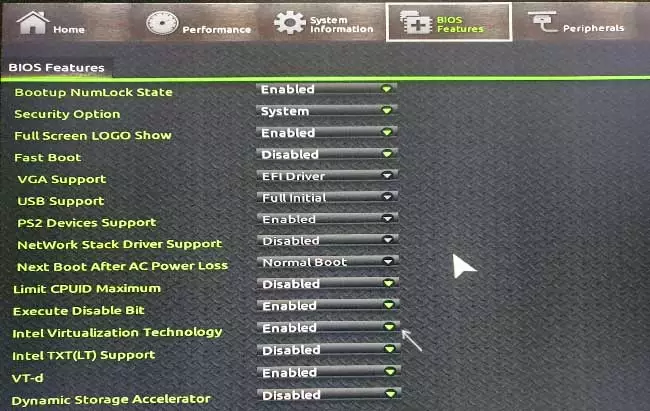
- Insydeh2o á fartölvur - stillingar flipann (en að mínu mati hitti ég einnig aðra valkosti í sömu BIOS).
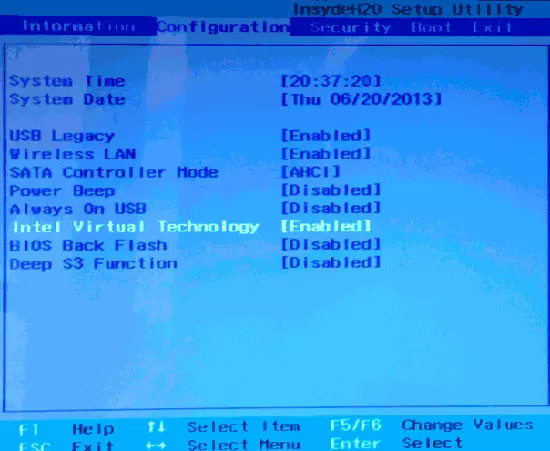
- Asus Móðurborðið er háþróaður hluti eða háþróaður - CPU stillingar.
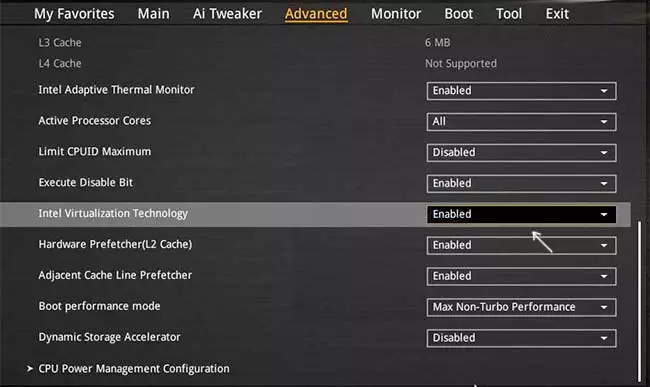
- Sumir Dell fartölvur eru Stuðningur við virtualization.
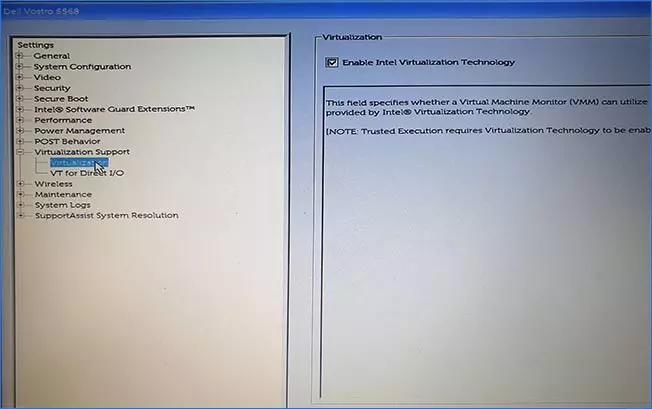
- Margir aðrar BIOS valkostir eru einfaldlega á Advanced Configuration flipanum, stundum þarftu að fara í CPU lögun undirlið eða CPU stillingar.
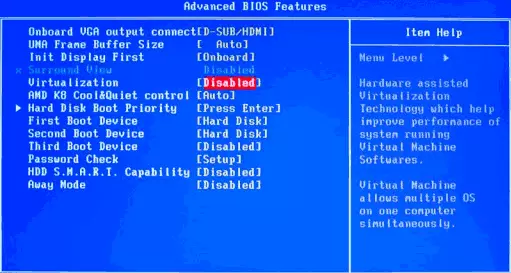
Logic staðsetning nauðsynlegra vara til að virkja virtualization, allir framleiðendur eru svipaðar og að vita venjulega valkosti á möguleikanum, þú munt finna hlutinn jafnvel á móðurborðinu af öðrum framleiðanda.
Vandamál þegar þú virkjar virtualization
Algengustu vandamálin þegar þú vilt virkja virtualization á tölvunni þinni:- Virtualization tækni er ekki virkur í BIOS
- Í BIOS / UEEFI er ekkert atriði til að virkja virtualization
- Virtualization er innifalinn í BIOS / UEFI, en keppinauturinn eða sýndarvélin í Windows 10 eða 8.1 skrifar sem er óvirk.
Í fyrstu tveimur tilfellum getur vandamálið furða að gjörvi þín styður ekki virtualization. Leitaðu að opinberum forskriftir örgjörva þinnar á Netinu, yfirleitt eru einnig upplýsingar um virtualization stuðning. Einnig á sumum fartölvum getur örgjörvi stutt virtualization tækni, en það er óvirkt og BIOS veitir ekki valkosti fyrir skráningu hennar - í þessu tilfelli, því miður, það getur ekki boðið neitt, en þú getur reynt að uppfæra BIOS (fræðilega, Valkosturinn getur bætt við).
Í öðru lagi er ástæðan er yfirleitt liggur í því í Windows 10 eða 8.1, Hyper-V Virtual Machine eða Sandkassi er virkt. Aftengdu það íhlutum:
- Opnaðu stjórnborðið, farðu í "forrit og hluti".
- Opnaðu vinstri "Virkja og slökkva á Windows Components" hlut.
- Aftengdu Hyper-V hluti og "Sandbox" (ef einhver er).
- Notaðu stillingarnar og vertu viss um að endurræsa tölvuna.
Ef tilgreindar aðgerðir hjálpuðu ekki, reyndu þennan valkost: Hlaupa stjórnunarprófun fyrir hönd stjórnanda, sláðu inn skipunina í henni (ýttu á Enter eftir það)
BCDEDIT / Setja {núverandi} hypervisorlaunchtype burtLokaðu stjórninni hvetja og endurræstu tölvuna.
Hvernig á að virkja virtualization - vídeó kennsla
Ef í þínu tilviki virkaði það ekki, lýsið í athugasemdum að það sé ekki að forritið eða Android emulator sé greint frá því að virtualization er ekki innifalinn og hvað hefur verið gert: Kannski er lausnin að finna.
